Bạn cần kiểm tra cấu hình iPhone, iPad nhưng chưa biết cách? Hướng dẫn sau sẽ giúp bạn xem thông số kỹ thuật chính xác, bao gồm CPU, RAM, dung lượng và model.
Không phải ai cũng biết cách kiểm tra cấu hình iPhone, iPad. Nếu bạn đang muốn xem CPU, RAM, model để đánh giá thiết bị, hãy làm theo hướng dẫn dưới đây.
Cách xem kiểm tra thông số của iPhone, iPad
1. Xem trong Cài đặt
Bước 1: Trong giao diện iPhone, iPad > nhấn vào Cài đặt. Chọn tiếp Cài đặt chung.
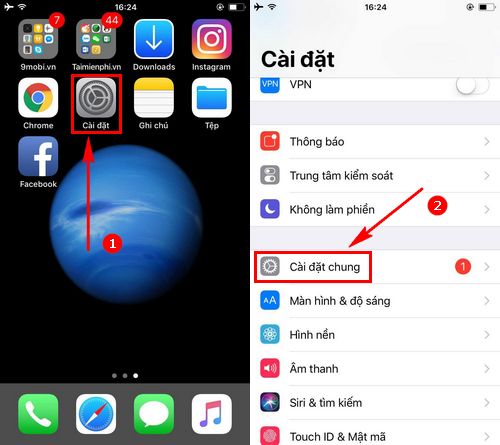
Bước 2: Tiếp đó nhấn vào phần Giới thiệu.
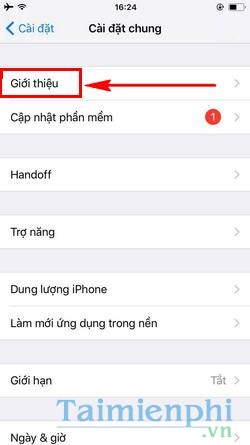
Bạn sẽ thấy các thông số như: Dung lượng bộ nhớ, nhà mạng, phiên bản iOS, kiểu máy, series, IMEI ...

2. Sử dụng ứng dụng CPU để xem thông số
Bước 1: Mở App Store trên iPhone, iPad của bạn. Sau đó tìm kiếm CPU Z. Nhấn vào Nhận > Cài đặt để tiến hành cài CPU Z hay chính CPU Monitor.
Nhấn Cài đặt ứng dụng CPU Monitor trên iPhone, iPad.

Sau khi cài đặt CPU Monitor, các bạn nhấn mở ứng dụng.

Bước 2: Trong giao diện của CPU Monitor người dùng có thể lựa chọn các tính năng xem thông số như: General, RAM, CPU, Battery ...

Trong phần General (Thông tin chung) bạn sẽ thấy các thông số như: tên máy, độ phân giải màn hình, kích thước màn hình, mật độ điểm ảnh, khung hình, hệ điều hành và phiên bản.

Tại phần RAM người dùng sẽ xem được thông tin RAM của iPhone, iPad. Dung lượng trống và đã sử dụng.
Tại phần CPU có thông số chip iPhone, iPad.

Trong phần Battery người dùng có thể thấy dung lượng pin của iPhone, iPad, phần trăm pin còn lại.

https://thuthuat.taimienphi.vn/cach-xem-cau-hinh-iphone-ipad-kiem-tra-thong-so-phan-cung-25278n.aspx
Kiểm tra cấu hình iPhone, iPad giúp xác định CPU, RAM, model, dung lượng chính xác trước khi sử dụng hoặc mua máy cũ. Nếu muốn đánh giá chi tiết hơn, bạn có thể dùng ứng dụng kiểm tra thông số phần cứng để so sánh và xác minh thiết bị.